Tudouは中国で人気の動画共有サイトです。ニュース、ミュージックビデオ、映画、オリジナルのWebショー、アニメなど、さまざまなビデオをホストしています。
Tudoで音楽を直接ダウンロードしてMP3ファイル形式にするというアイデアは、ちょっと難しいです。
「これらのミュージックビデオをMP3にダウンロードして、携帯電話で聴く方法はありますか?」
Tudouで素敵な音楽MVをダウンロードすると、ダウンロードしたビデオファイルがF4V形式であり、モバイルデバイスやMP3プレーヤーと互換性がないことがわかります。
つまり、TudouファイルをMP3形式に変換する必要があります。
F4VからMP3への変換を含む、ほぼすべてのオーディオおよびビデオ形式の変換をサポートするVideoPower BLUE を強くお勧めします。
それがどのように機能するか見てみましょう。
ステップ1:ファイルをVideoPower BLUEに追加します。
PCにVideo Converterソフトウェアを正常にインストールした場合は、プログラムを実行します。 [ファイルを追加]ボタンをクリックするか、ファイルをインターフェースにドラッグアンドドロップすることで、ファイルをプログラムに直接インポートできます。
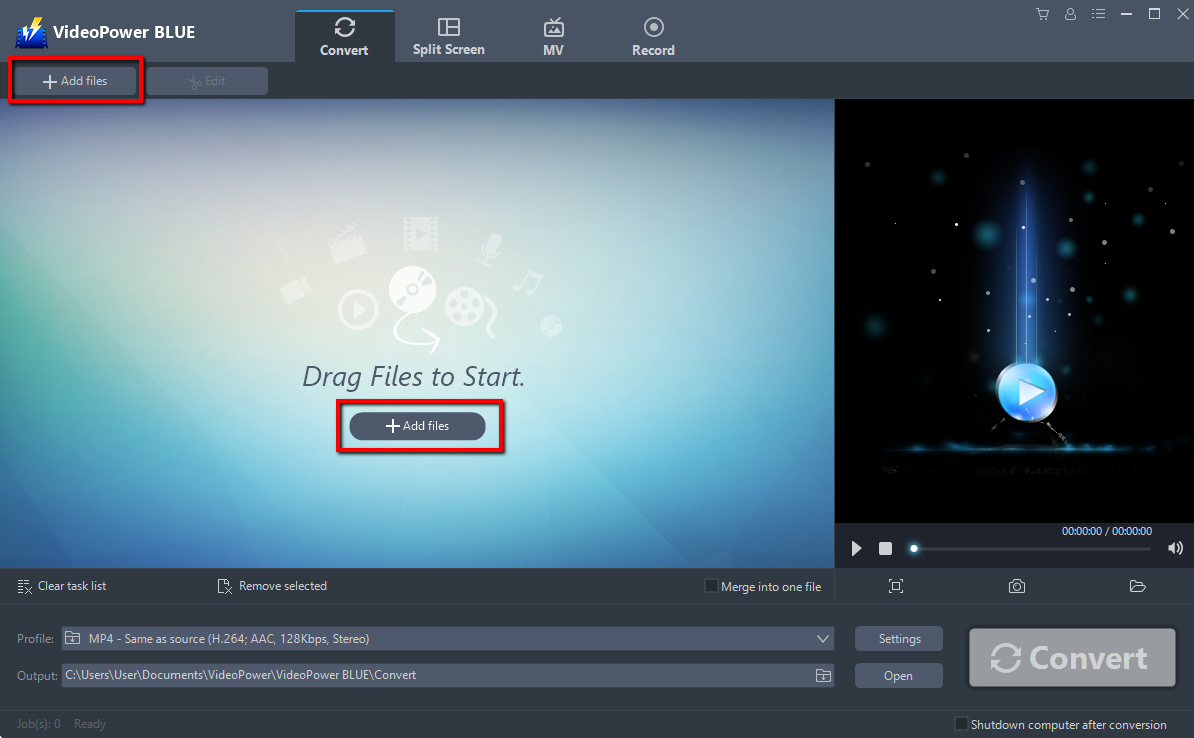
ステップ2:変換前にファイルを編集する
変換前にファイルを編集する必要がある場合は、以下の手順に従ってください。
インポートされたファイルがリストに表示されます。
ファイルの右側にある[編集]ボタンをクリックします。
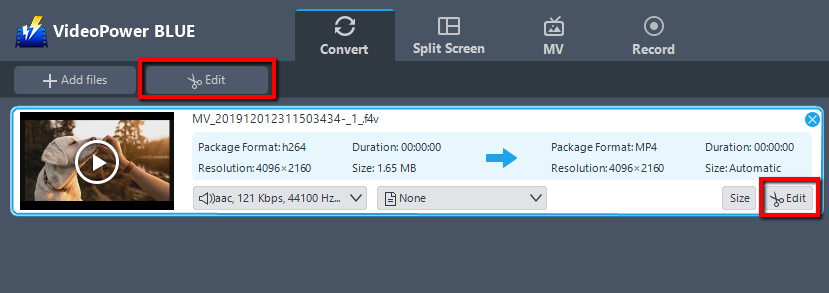
内蔵のビデオエディタがポップアップし、その助けを借りて、あなたは完璧な映画を作ることができます。速度と音量を調整し、ビデオをトリミング、カット、クロップ、回転、またはフリップします。明るさ、コントラスト、彩度を調整しながら、効果、字幕、透かしを追加すると、編集がより簡単になります。
たとえば、次のようにビデオをトリミングできます。
1)「トリムマーカーを追加」をクリックします。
2)下図のようにマークをドラッグして、カットしたい部分を選択します。複数セクションを選択する場合は、1と2を繰り返してください。
3)「設定」から「選択したセクションを保持」または「選択したセクションを削除」を選択します。
4)「OK」をクリックして設定を保存します。
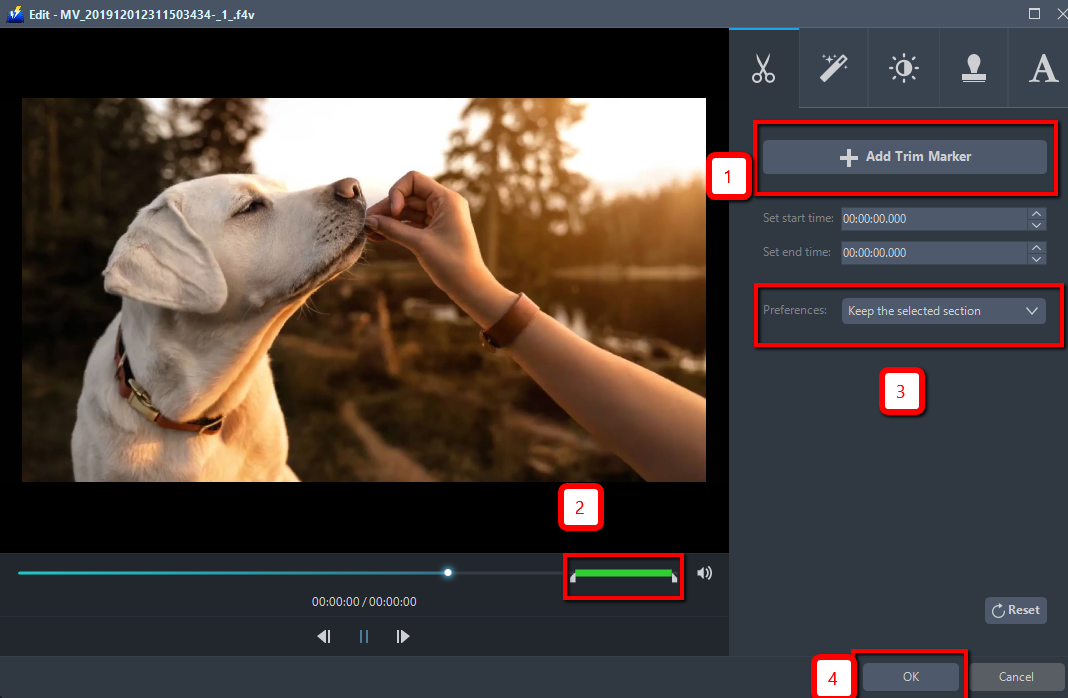
ステップ3:TudouをMP3形式に変換します。
3.1出力フォーマットを設定します。
1)をクリックして[プロファイル]ドロップダウンメニューを開き、プロファイルリストから目的の形式を選択します。
2)ここで、「オーディオ」、「MP3」の順にクリックします。
3)必要に応じて、「高、中、低」の品質を選択します。
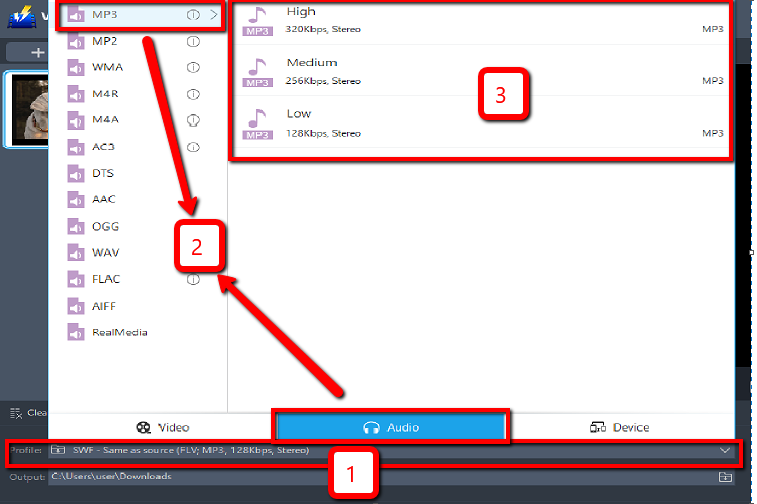
3.2変換の開始
ファイルリストに戻ります。
「変換」ボタンをクリックすると、変換されたファイルがデフォルトの出力フォルダに保存されます。
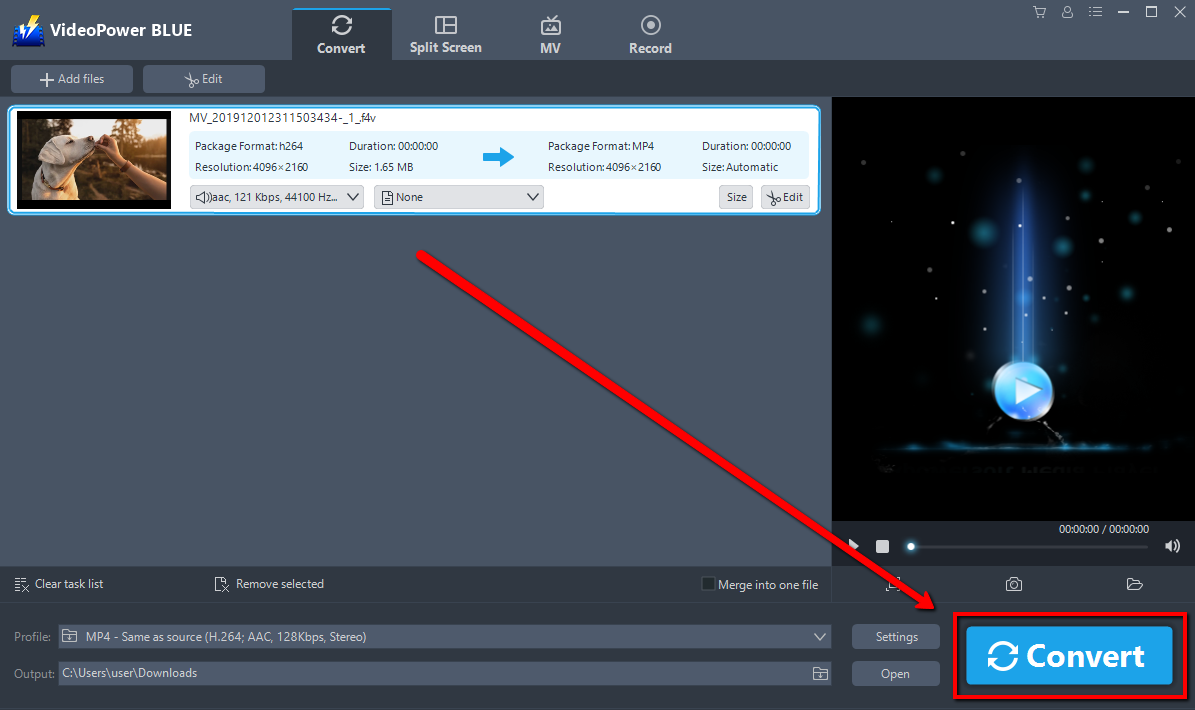
3.3変換されたMP3ファイルを見つける
プログラムは、変換が完了すると通知するウィンドウをポップアップします。 「OK」をクリックして、保存された変換済みMP3ファイルのフォルダーを開きます。
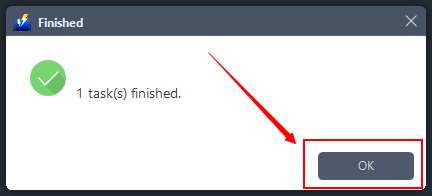
結論:
VideoPower BLUE を使用すると、Tudouビデオを問題なくMP3に変換できます。また、オーディオをiTunesにすばやく転送して、iPhoneと同期することもできます。
VideoPower BLUEは単なるコンバーターではなく、他の素晴らしい機能を備えています。記事で詳しく説明しているように、オーディオファイルやビデオファイルをさまざまな形式に変換したり、組み込みのビデオエディターを使用してビデオを作成したり、スライドショーやビデオを編集したり、透かしや効果を適用したり、トリミングやトリミングなどの基本的なビデオ編集オプションを適用したりできます。 。最後に、ソフトウェアにはスクリーンレコーダーがあり、コンピューター上の画面上のアクティビティをキャプチャできます。
